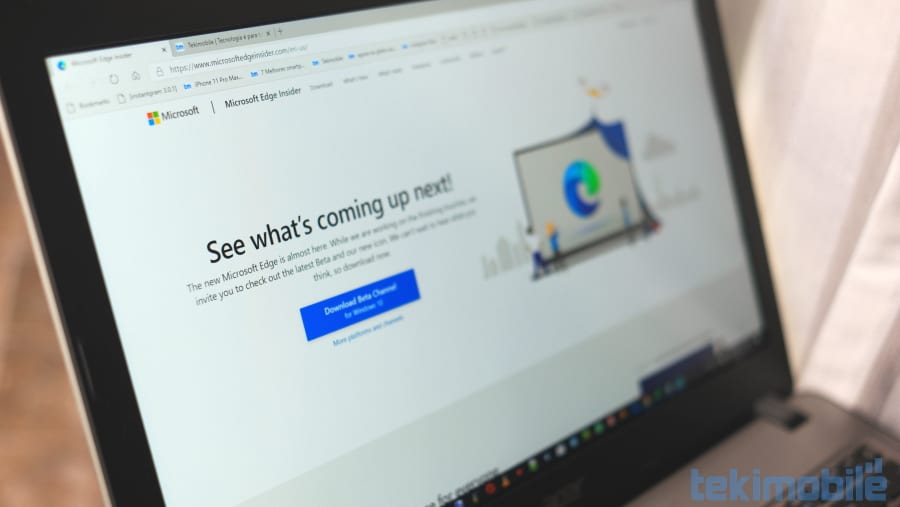A Microsoft adotou o projeto de código aberto Chromium no desenvolvimento do Microsoft Edge para desktops para criar uma melhor compatibilidade na Web. Este novo Microsoft Edge funciona no mesmo mecanismo web que o navegador Google Chrome usa, oferecendo-lhe o melhoras em compatibilidade e desempenho. O novo Microsoft Edge baseado no Chromium é suportado em todas as versões do Windows 7, Windows 8.1, Windows 10, Windows Server (2016 e superior), Windows Server (2008 R2 a 2012 R2) e macOS.
- Como instalar extensões no Edge, do Chrome e da Microsoft
- Porque escolhi o Microsoft Edge ao Chrome
- Como usar o buscador Google ao invés do Bing no novo Edge
O Microsoft Edge permite importar facilmente seus favoritos, senhas salvas, endereços, informações de pagamento e histórico de navegação diretamente de outros navegadores da Web instalados ou de um arquivo HTML. Este tutorial mostrará como importar os dados favoritos e do navegador do arquivo HTML, Google Chrome, Firefox ou Internet Explorer para o Microsoft Edge baseado em Chromium .
Como importar favoritos do Chrome, Firefox e outros para o Edge
- Clique/toque no menu de 3 pontos ao lado do avatar no canto superior direito e depois passe o mouse em Favoritos
- Agora, clique em Importar
- Irá aparecer uma menu onde você poderá escolher qual navegador deseja importar seus dados (ele reconhece quais os instalados no seu PC ou macOS)
- Selecione o Google Chrome, por exemplo, e em Escolher o que importar, verifique os itens que deseja importar ou não, marque cada um dos seus desejos.
- Clique/toque em Importar. Se seu Chrome estiver aberto, ele pedirá para fechar. Depois disso ele começará a importação
- Irá aparecer a mensagem “Tudo Pronto”.
Pronto, você acaba de importar todos seus favoritos, histórico e senhas para o Microsoft Edge.